Coolmuster PDF Creator Pro オンラインヘルプ
Coolmuster PDF Creator Pro(PDF作成)のオンラインヘルプセンターへようこそ!ここでは、詳細な手順、よくある質問、およびこの製品の詳細情報を入手できます。ご質問やご提案がございましたら、ここにコメントを残してください。まずはCoolmuster PDF Creator Pro(PDF作成)の主な機能を一緒に確認していきましょう。
主な機能
•簡単に作成/MS Wordのドキュメント、テキスト、画像、MOBI ePub、CHM、およびHTMLからPDFファイルを作成します。
•テキスト、画像、フォント、書式設定などを含む元のレイアウトとコンテンツを保持します。
•数回クリックするだけで、バッチプロセスで複数のファイルをPDFに同時に変換します。
•ページサイズ、ドキュメントの余白などのPDF設定をパーソナライズし、複数のPDFファイルをマージすることもできます。

動作環境
対応OS:Windows 11/10/8/7
最小ハードウェア要件: >750MHzのIntelまたはAMD CPUプロセッサ、512MB以上のRAM、空き容量の1GB以上
インストールとアンインストール
インストール
以下の手順に従って、このソフトウェアをコンピューターにインストールします。とても簡単です。
*ダウンロードリンクをクリックして、インストールファイルを取得します。
*コンピュータ上に.exeファイルがあります。それをクリックすると、インストールを通知するウィンドウが表示されます。インターフェイスのプロンプトに従って続行します。
*インストール後、デスクトップにクイックスタートアイコンが表示されます。
アンインストール
ソフトウェアを保存しているインストールフォルダに移動して、uninst.exeアイコンを見つけます。それを押して、コンピュータからソフトウェア全体を削除します。
登録
このソフトウェアを注文するとすぐに、メールボックスにライセンスコードとフルバージョンをダウンロードするためのURLが記載された手紙が届きます。試用版を削除してコンピューターにフルバージョンをダウンロードするか、無料試用版にソフトウェアを直接登録することができます。
ソフトウェアを登録するには、ソフトウェアのインターフェイスで[登録]をクリックして、登録インターフェイスに入る必要があります。ライセンスされた電子メールとライセンスコードを入力するように求められます。メールアドレスは、ソフトウェアを購入したものである必要があることに注意してください。
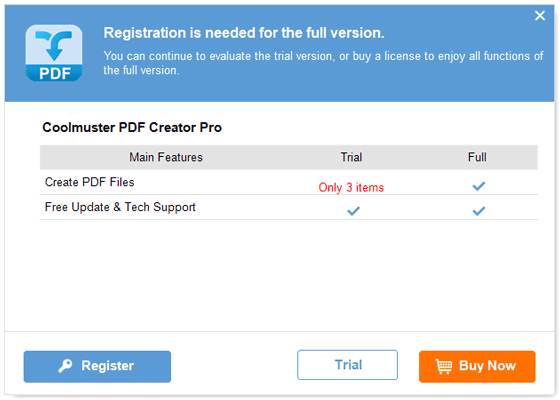
ソフトウェアを登録したら、ソフトウェアを再起動するだけで、その全機能を自分で体験できます。
